Åtgärda ”Inget batteri detekterat”-felet på din Windows-dator
När du använder din Windows-enhet kan det plötsligt dyka upp ett felmeddelande som indikerar att ”Inget batteri detekteras”. Detta problem beror ofta på ett defekt batteri eller andra systemrelaterade problem.
Detta betyder dock inte alltid att du måste köpa ett nytt batteri.
I den här artikeln går vi igenom de mest effektiva metoderna för att lösa ”Inget batteri detekterat”-felet i Windows.
1. Snabba lösningar för ett batteri som inte identifieras
Innan du går in på mer avancerade felsökningsmetoder, prova dessa enkla och snabba åtgärder:
Starta om din bärbara dator
En omstart av din Windows-enhet kan ofta lösa tillfälliga systemfel, inklusive ”Inget batteri detekterat”-felet. Testa att starta om datorn och se om problemet kvarstår.
Låt datorn svalna
Om din enhet har utsatts för stark värme kan batteriet ha blivit överhettat. Detta kan resultera i felmeddelanden som ”inget batteri detekterat på bärbar dator” eller ”inga batterier är för närvarande installerade”.
Lösningen är att låta enheten svalna en stund.
Rengör batterifacket
Smuts i batterifacket kan hindra batteriet från att identifieras. Rengör batterifacket noggrant och kontrollera om detta löser problemet.
Återanslut batteriet
Om din enhet nyligen har tappats kan det ha orsakat problem med batterianslutningen. Prova att ta ut och sätta tillbaka batteriet för att se om det hjälper.
2. Kontrollera batteriets status

Om du misstänker att batteriet är skadat kan du kontrollera dess status. Detta kan hjälpa dig att avgöra om du behöver felsöka eller skaffa ett nytt batteri.
Så här kontrollerar du batteristatusen via Enhetshanteraren:
- Tryck på Win + R för att öppna dialogrutan Kör.
- Skriv
devmgmt.mscoch tryck på Enter för att öppna Enhetshanteraren. - Dubbelklicka på ”Batterier” för att expandera den.
- Högerklicka på varje batteriadapter (en i taget) och välj ”Egenskaper”.
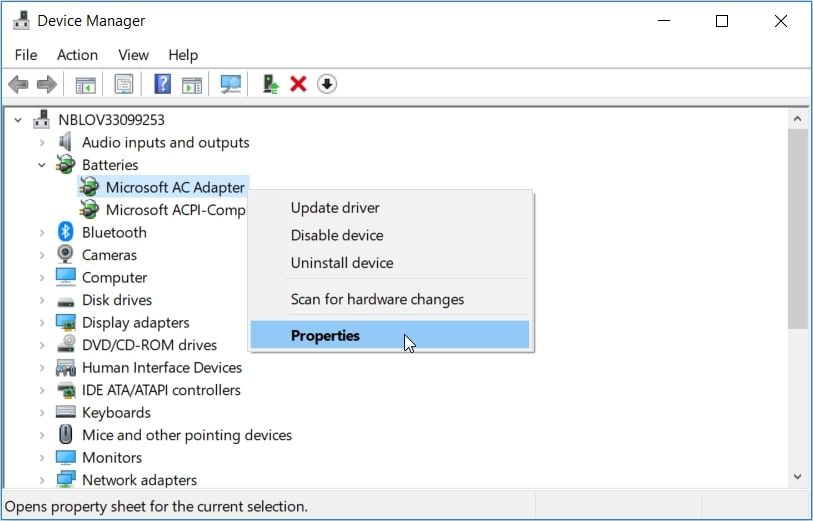
Titta på informationen i rutan ”Enhetsstatus” i det efterföljande fönstret.
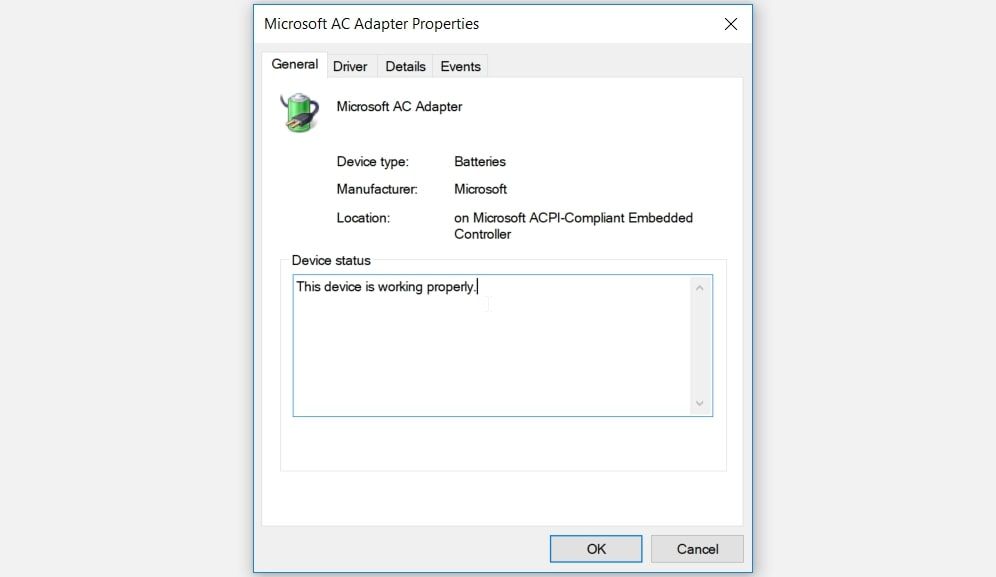
Om enhetsstatusen är ”Enheten fungerar korrekt” är batteriet inte problemet. Då kan du fokusera på de andra lösningarna i den här artikeln.
Om enhetsstatusen är ”Enheten har ett problem” är batteriet troligen defekt.
Det finns två sätt att hantera detta. Försök först att reparera batteridrivrutinerna med nästa metod. Om det inte fungerar bör du överväga att byta batteri.
3. Starta om eller installera om batteridrivrutinerna
Felet ”Inget batteri detekteras” kan orsakas av korrupta batteridrivrutiner. Genom att starta om eller installera om drivrutinerna kan problemet ofta lösas.
Så här startar du om batteridrivrutinerna:
- Tryck på Win + X och välj ”Enhetshanteraren”.
- Dubbelklicka på ”Batterier” för att expandera den.
- Högerklicka på varje batteriadapter (en i taget) och välj ”Inaktivera enhet”.
- Högerklicka sedan på varje batteriadapter igen och välj ”Aktivera enhet”.
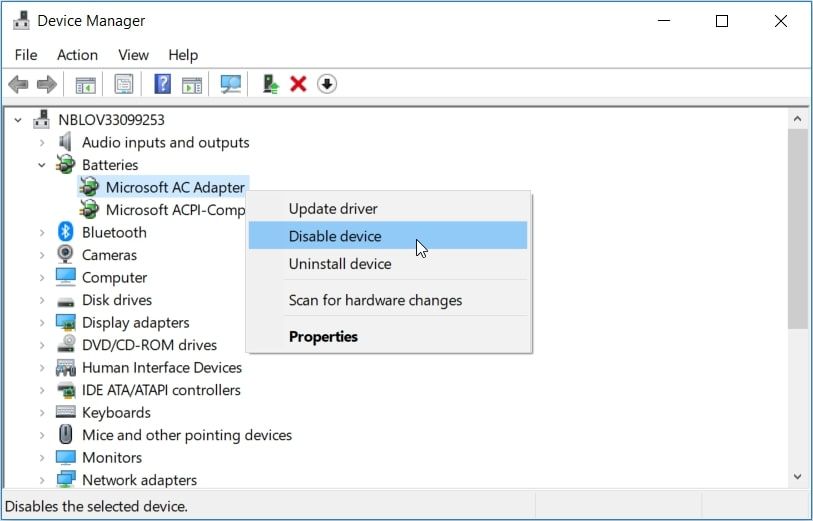
Starta om datorn och kontrollera om det löser problemet.
Om problemet kvarstår kan du försöka installera om batteridrivrutinerna genom att följa dessa steg:
- Öppna Enhetshanteraren som beskrivits tidigare.
- Högerklicka på varje batteriadapter och välj ”Avinstallera enhet”.
- Klicka på fliken ”Sök efter maskinvaruändringar”. Vänta tills processen är klar och starta om enheten.
4. Utför en strömcykel (Power Cycle) på din dator
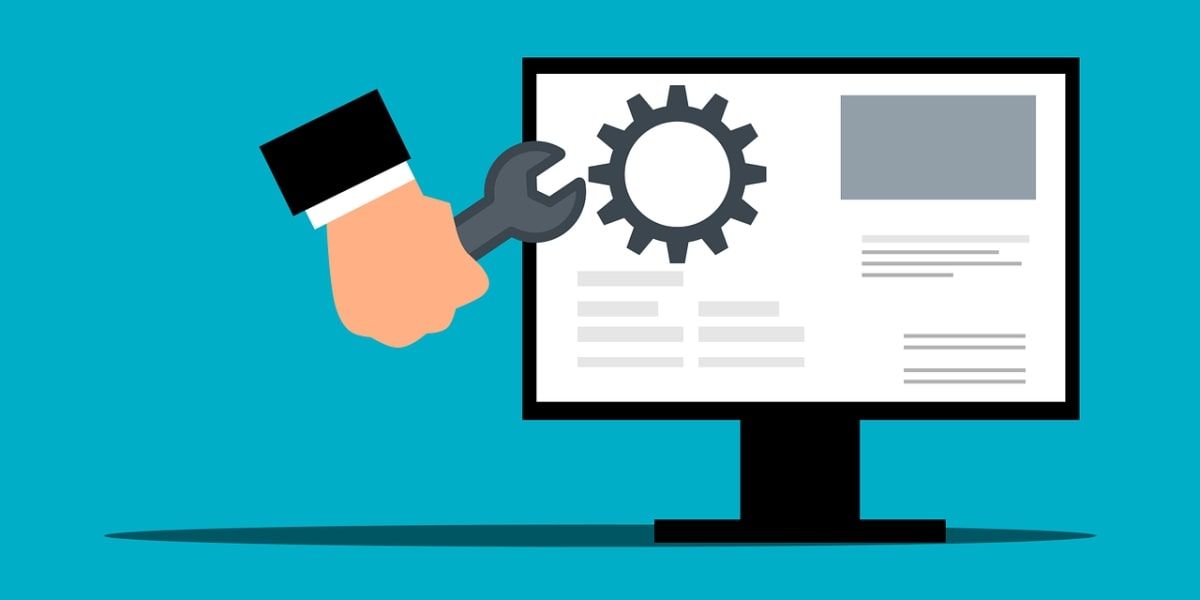
Om en enkel omstart inte hjälper kan en strömcykel vara en bra lösning. Denna process återställer enheten och tar bort tillfälliga buggar, vilket kan lösa problemet.
Så här utför du en strömcykel:
- Koppla bort alla externa enheter från datorn.
- Ta ur batteriet och tryck på strömbrytaren i cirka 10-15 sekunder.
- Sätt tillbaka batteriet och starta om datorn.
- Anslut laddaren och kontrollera om datorn nu kan identifiera batteriet.
5. Använd Windows inbyggda felsökare
Windows har inbyggda felsökare som kan hjälpa till att lösa olika problem. Vi kommer nu att se hur felsökarna för maskinvara och enheter samt ström kan hjälpa till att åtgärda ”Inget batteri detekterat”-felet.
Vi börjar med felsökaren för maskinvara och enheter:
- Navigera till Start-menyn > Inställningar > Uppdatering och säkerhet > Felsökning.
- Välj ”Maskinvara och enheter” och klicka på ”Kör felsökaren”.
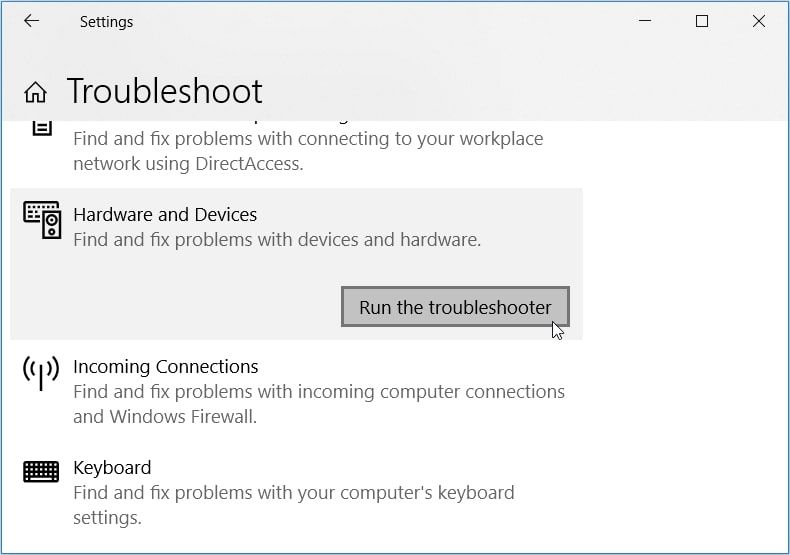
Rulla sedan ner och klicka på felsökaren för ”Ström”. Därifrån klickar du på ”Kör felsökaren”.
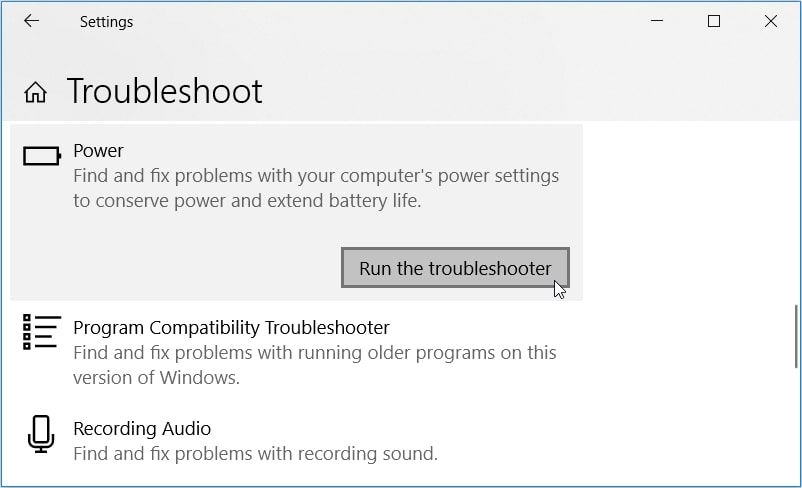
Du kan även köra felsökaren för ström via Kontrollpanelen:
- Skriv ”Kontrollpanelen” i startmenyns sökfält och välj det bästa resultatet.
- Klicka på ”Visa efter” och välj ”Stora ikoner”.
- Rulla ner och klicka på ”Felsökning” och sedan på ”System och säkerhet”.
- Klicka på ”Ström”.
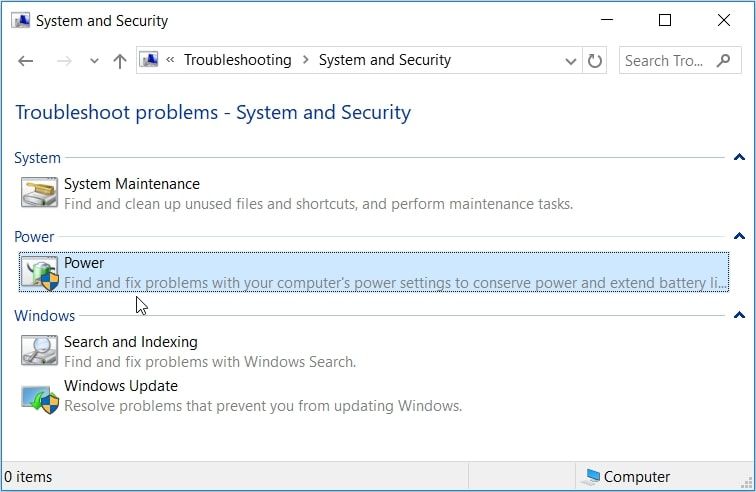
Klicka på ”Nästa” i popup-fönstret och följ instruktionerna på skärmen för att köra felsökaren för ström.
6. Uppdatera BIOS

Ibland kan felet ”Inget batteri detekteras” orsakas av problem på datorns moderkort. En BIOS-uppdatering kan lösa detta. Se till att både batteriet och laddaren är anslutna under uppdateringen.
Metoden för att uppdatera BIOS skiljer sig beroende på tillverkare. Om batteriet inte identifieras på en Lenovo-enhet behöver du till exempel hämta den senaste BIOS-uppdateringen från Lenovos webbplats.
Här är några exempel på hur du kan göra det på populära datormodeller:
7. Uppdatera Windows
Om det inte finns några fysiska skador på batteriet, borde någon av de tidigare lösningarna hjälpa. Men om du fortfarande har problem, kan det vara dags att uppdatera Windows.
Normalt laddar Windows ner uppdateringar automatiskt, men detta beror på dina inställningar.
Så här uppdaterar du Windows manuellt:
- Navigera till Start-menyn > Inställningar > Uppdatering och säkerhet > Windows Update.
- Klicka på ”Sök efter uppdateringar” och följ anvisningarna.
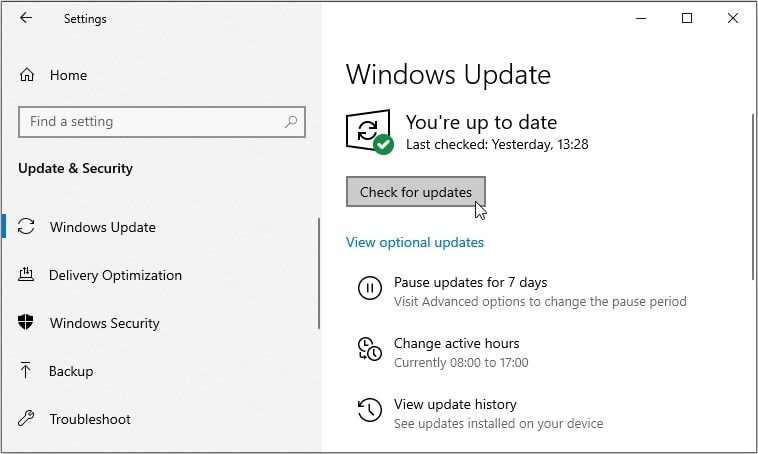
Din Windows-dator identifierar nu batteriet igen
Batteriet är en viktig komponent i din bärbara dator. Om det inte fungerar blir det svårt att använda enheten utan ström. Du kan stöta på ”Inget batteri detekteras”-problemet, men med hjälp av de tips vi har gått igenom borde du kunna lösa det.
Om du misstänker att det är fel på batteriet, kolla in verktyg för att analysera din dators batteritillstånd.